![]() Blazor
- Exibindo Mestre-Detalhes com RadzenGrid
Blazor
- Exibindo Mestre-Detalhes com RadzenGrid
 |
Hoje veremos como usar o componente RadzenGrid da biblioteca Radzen.Blazor para realizar a exibição mestre-detalhes. |
A biblioteca Blazor Radzen, que pode ser instalada como um pacote Nuget, apresenta dezenas de componenets gratuitos que podem ser usados em aplicações Blazor do lado do cliente (WASM) e do lado do servidor.
|
|
 |
Os componentes Radzen Blazor são distribuídos como um pacote nuget Radzen.Blazor (atualmente na versão 2.1.9) : https://www.nuget.org/packages/Radzen.Blazor/
Você pode obter mais detalhes com exemplos de utilização dos componentes no site oficial neste link: https://blazor.radzen.com
Hoje vamos usar o componente RadzenGrid e mostrar como realizar uma exibição mestre-detalhes.
Recursos usados:
Criando o projeto Blazor Server no VS Community 2019
bra o VS 2019 Community (versão mínima 16.4) e selecione a opção Create a New Project;
A seguir selecione a opção Blazor app e clique em next;
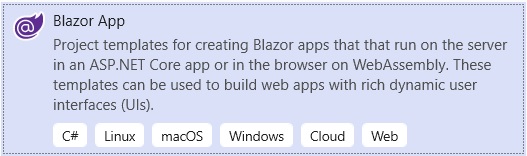
Informe o nome do projeto : Blazor_AppMasterDetail, a localização e clique em Create;
A seguir teremos uma janela com duas opções :
- Blazor Server App
- Blazor WebAssembly App
Selecione a primeira opção - Blazor Server App. Não vamos usar autenticação e vamos habilitar o https.
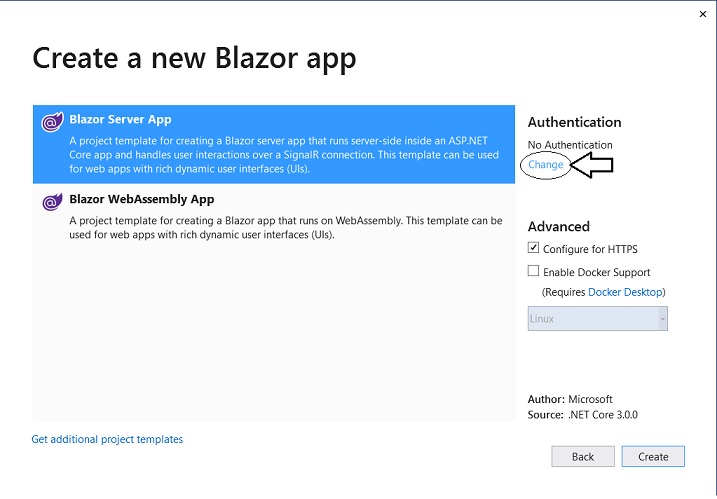
Clique no botão Create para criar o projeto.
Antes de prosseguir vamos limpar o projeto excluindo os arquivos abaixo e suas referências:
- Counter.razor
- WeatherForecast.razor
- WeatherForecast.cs
- WeatherForecastService.cs
Vamos também ajustar o arquivo NavMenu.razor deixando apenas a opção Home e a opção Pedidos para acessar o componente Pedidos.razor que iremos criar para exibir o grid.
<div class="@NavMenuCssClass" @onclick="ToggleNavMenu">
<ul class="nav flex-column">
<li class="nav-item px-3">
<NavLink class="nav-link" href="" Match="NavLinkMatch.All">
<span class="oi oi-home" aria-hidden="true"></span> Home
</NavLink>
</li>
<li class="nav-item px-3">
<NavLink class="nav-link" href="pedidos">
<span class="oi oi-person" aria-hidden="true"></span> Pedidos
</NavLink>
</li>
</ul>
</div>
|
Agora com o projeto criado e os ajustes feitos vamos incluir a referência ao pacote nuget que vamos usar.
Configurando o projeto : Referenciando o pacote MatBlazor
Clique no menu Tools > NuGet Package Manager > Manage NuGet Package For Solution.
E na guia Browse procure pelo pacote MatBlazor e instale o pacote no seu projeto:
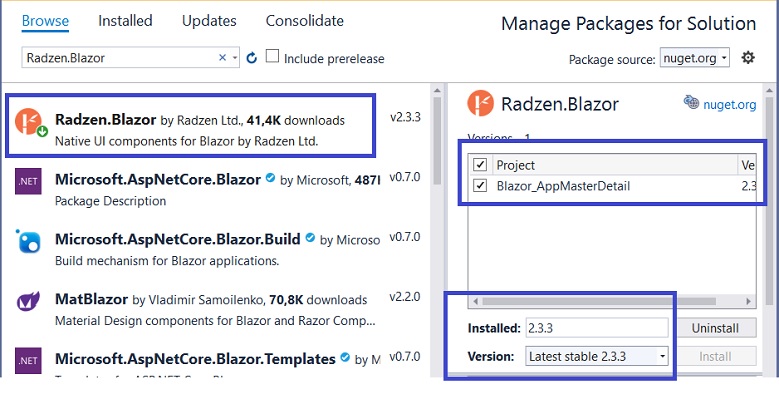
Nota:
Você também pode instalar usando a janela do Gerenciador de pacotes com o
comando:
Install-Package Razen.Blazor -Version
2.3.3
Com o projeto criado vamos criar uma pasta images dentro da pasta wwwroot e incluir algumas imagens que iremos usar no projeto:
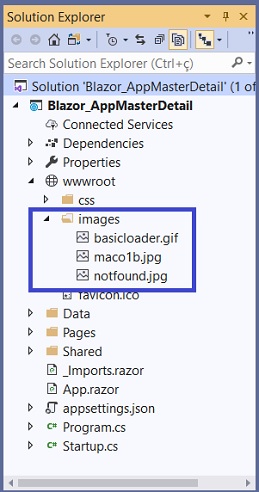
Abra o arquivo _Imports.razor do projeto e inclua as referência aos namespaces @using Radzen e @using Blazor_AppMasterDetail.Data;
Essas referências serão usadas em nosso projeto pelos componentes que iremos criar.
@using System.Net.Http
@using Microsoft.AspNetCore.Authorization
@using Microsoft.AspNetCore.Components.Authorization
@using Microsoft.AspNetCore.Components.Forms
@using Microsoft.AspNetCore.Components.Routing
@using Microsoft.AspNetCore.Components.Web
@using Microsoft.JSInterop
@using Blazor_AppMasterDetail
@using Blazor_AppMasterDetail.Shared
@using Radzen
@using Blazor_AppMasterDetail.Data
|
Agora abra o arquivo _Host.cshtml da pasta Pages inclua uma referência ao arquivo Javascript Radzen.Blazor.js e ao arquivo de estilo default.css na seção header do arquivo:
@page "/"
@namespace Blazor_AppMasterDetail.Pages
@addTagHelper *, Microsoft.AspNetCore.Mvc.TagHelpers
@{
Layout = null;
}
<!DOCTYPE html>
<html lang="en">
<head>
<meta charset="utf-8" />
<meta name="viewport" content="width=device-width, initial-scale=1.0" />
<title>Blazor_AppMasterDetail</title>
<base href="~/" />
<link rel="stylesheet" href="css/bootstrap/bootstrap.min.css" />
<link href="css/site.css" rel="stylesheet" />
<link rel="stylesheet" href="_content/Radzen.Blazor/css/default.css" />
<script src="_content/Radzen.Blazor/Radzen.Blazor.js"></script>
</head>
<body>
<app>
<component type="typeof(App)" render-mode="ServerPrerendered" />
</app>
<div id="blazor-error-ui">
<environment include="Staging,Production">
An error has occurred. This application may no longer respond until reloaded.
</environment>
<environment include="Development">
An unhandled exception has occurred. See browser dev tools for details.
</environment>
<a href="" class="reload">Reload</a>
<a class="dismiss">🗙</a>
</div>
<script src="_framework/blazor.server.js"></script>
</body>
</html>
|
Criando um serviço para acessar os dados
Vamos aproveitar a pasta Data já criada no projeto e nesta pasta criar as classe Pedido e PedidoDetalhes que vão representar os nossos pedidos e seus detalhes e que são o nosso domínio:
Crie o arquivo Pedido.cs e inclua o código abaixo:
public class Pedido { public int PedidoID { get; set; } public string ClienteNome { get; set; } public DateTime PedidoData { get; set; } public List<PedidoDetalhes> PedidoDetalhes { get; set; } } |
A seguir crie a classe PedidoDetalhes com o código a seguir:
public class PedidoDetalhes { public int PedidoID { get; set; } public int ProdutoID { get; set; } public string ProdutoNome { get; set; } public double? Quantidade { get; set; } public double? Preco { get; set; } }
|
Agora vamos criar a classe PedidoService onde vamos definir os dados das entidades Pedido e PedidoDetalhes e o método para retornar uma lista de Pedido e seus detalhes.
|
using System; using System.Collections.Generic; using System.Linq; using System.Threading.Tasks;
namespace Blazor_AppMasterDetail.Data
List<PedidoDetalhes>
pedidoDetalhes = new List<PedidoDetalhes>()
public async Task<List<Pedido>> PedidoLista() |
Agora temos que registrar o serviço criado no método ConfigureServices da classe Startup :
public void ConfigureServices(IServiceCollection services)
{
services.AddRazorPages();
services.AddServerSideBlazor();
services.AddScoped<PedidoService>();
}
|
Nota: Sugiro que você leia este artigo: Hutch Codes — Dependency Injection Lifetimes in Blazor
Criando o componente Pedidos para exibir o mestre/detalhes
Vamos criar o componente Pedidos.razor na pasta Pages do projeto para poder exibir a lista de pedido e seus detalhes.
Crie o arquivo Pedidos.razor na pasta Pages com o código abaixo:
|
@page
"/pedidos" @inject PedidoService pedidoService @using Radzen.Blazor
@if (pedidos == null) }
@code {
protected
override async Task OnInitializedAsync() |
Aqui usamos o componente RadzenGrid definindo algumas configurações básicas e criando as colunas para exibir os itens e os detalhes.
Os dados são obtidos no método OnInitializedAsync onde usamos a instância do serviço que foi injetado no arquivo.
Agora é só alegria...

Executando o projeto teremos o resultado abaixo:
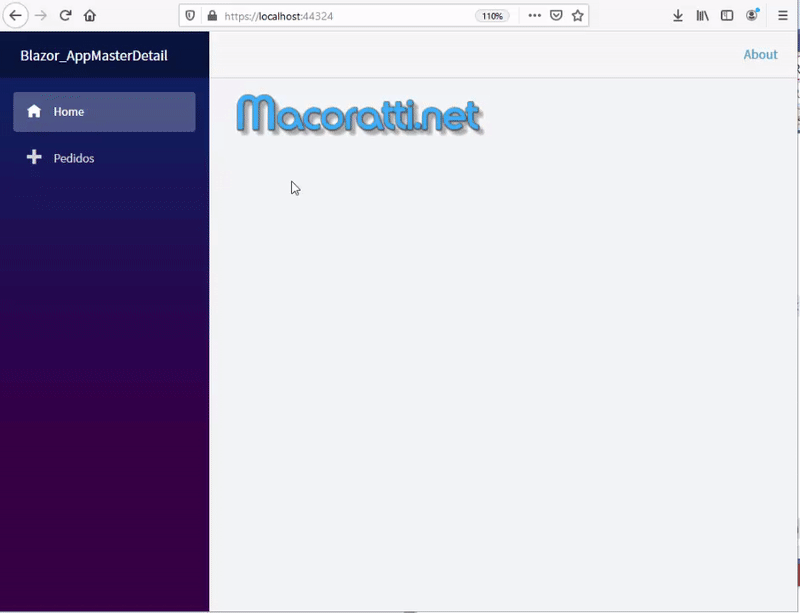
Pegue o
projeto aqui: ![]() Blazor_AppMasterDetail.zip (sem as referências)
Blazor_AppMasterDetail.zip (sem as referências)
"Portanto,
agora nenhuma condenação há para os que estão em Cristo Jesus, que não andam
segundo a carne, mas segundo o Espírito."
Romanos 8:1
Referências:
-
Super DVD Vídeo Aulas - Vídeo Aula sobre VB .NET, ASP .NET e C#
-
Super DVD C# - Recursos de aprendizagens e vídeo aulas para C#
-
ASP .NET Core 2 - MiniCurso Básico - Macoratti
-
ASP .NET Core MVC - CRUD básico com ADO .NET - Macoratti
-
ASP .NET Core - Implementando a segurança com ... - Macoratti
-
ASP .NET Core - Iniciando com ASP .NET Core MVC e ... - Macoratti
-
ASP .NET Core MVC - Criando um site com MySql e EF ... - Macoratti
-
ASP .NET Core - Gerenciador de Despesas Pessoais com ... - Macoratti
-
Minicurso ASP .NET Core 2.0 - Apresentando MVC - YouTube
-
ASP .NET Core - Configurando o ambiente de ... - Macoratti
-
ASP .NET Core e EF Core - Configurando o ambiente - Macoratti
-
Criando uma aplicação ASP .NET Core Blazor - Macoratti
-
ASP .NET Core - CRUD usando Blazor e Entity Framework ...
-
ASP .NET Core - Como configurar o AutoMapper - Macoratti
-
Blazor - Introdução - Macoratti

